Word文字文档将图片设置为一寸证件照大小的方法
2024-05-27 14:14:43作者:极光下载站
很多小伙伴在使用Word程序对文字文档进行编辑的过程中可能会需要修改图片大小。有的小伙伴想要将文字文档中的图片改为一寸照片大小,但又不知道该在哪里进行设置。其实我们只需要选中文字文档中的图片,然后打开格式工具,再打开大小设置栏中的高级版式图标,接着我们在布局的弹框中取消勾选“锁定纵横比”和“相对原始图片大小”选项,最后输入“3.5”厘米的高度以及“2.5”厘米的宽度即可。有的小伙伴可能不清楚具体的操作方法,接下来小编就来和大家分享一下Word文字文档将图片设置为一寸证件照大小的方法。

方法步骤
1、第一步,我们右键单击打开一个文字文档,然后先点击“打开方式”选项,再在弹框或是子菜单列表中选择“Word”选项
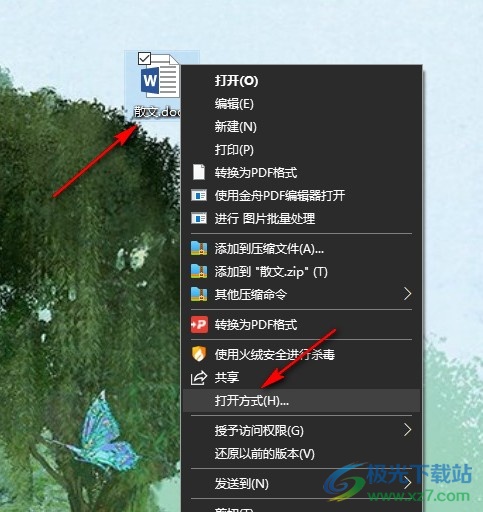
2、第二步,打开Word选项之后,我们再在Word程序中选中需要设置的图片,接着点击打开格式工具
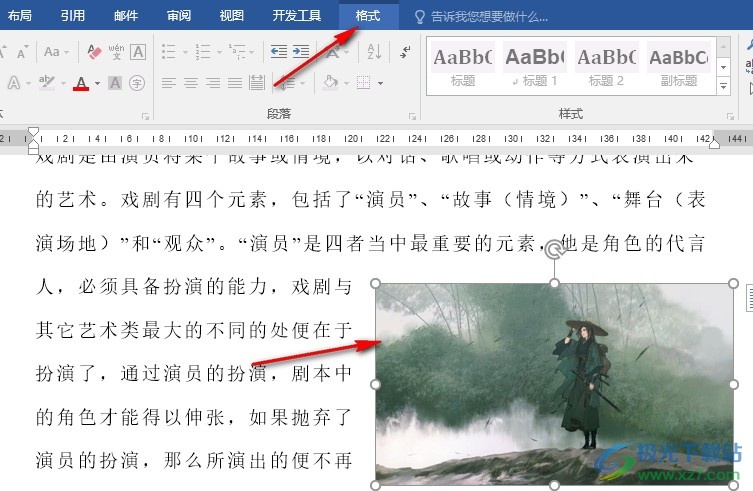
3、第三步,在“格式”工具的子工具栏中,我们先找到“大小”设置框,然后点击框中的“高级版式”图标
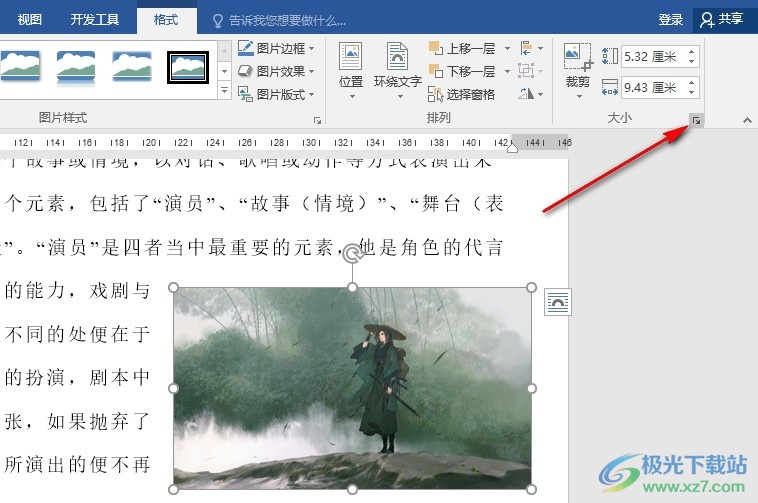
4、第四步,打开布局弹框之后,我们在大小设置页面中先取消勾选“相对原始图片大小”和“锁定纵横比”选项
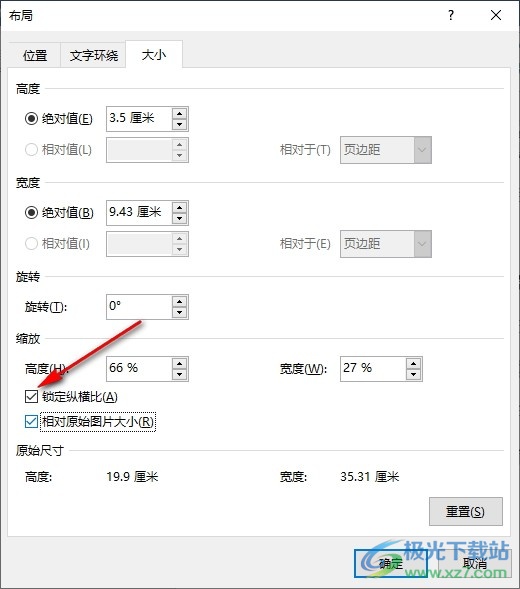
5、第五步,接着我们在高度的框内输入“3.5”,在宽度的框内输入“2.5”,最后点击“确定”选项即可
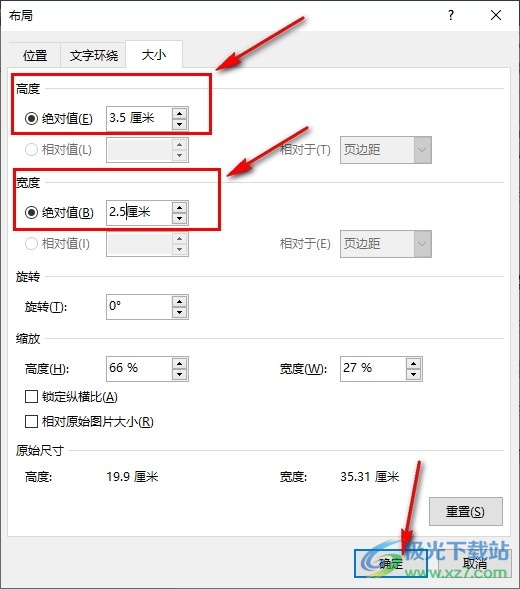
以上就是小编整理总结出的关于Word文字文档将图片设置为一寸证件照大小的方法,我们在Word程序中选中图片,再打开布局弹框,接着将“锁定纵横比”和“相对原始图片大小”选项取消勾选,最后在高度设置为3.5厘米,将宽度设置为2.5厘米即可,感兴趣的小伙伴快去试试吧。
